笔者在编制助记码表时,根据Unicode编码,就需要从基本的码表文件中引用相应的五笔码和拼音码,由于两边的顺序并不一致,因此用到了函数vlookup,这个函数的第2个参数就是数据表中的一个区块,如图所示。
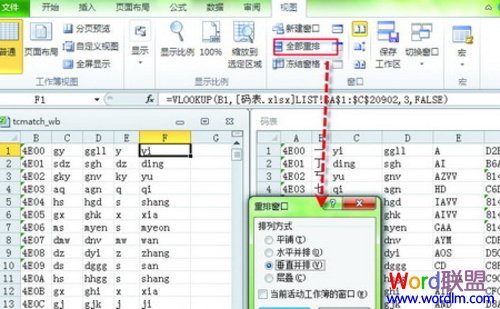
在F列中,根据B列的Unicode编码取得相应的拼音码,因此需要从基本的码表文件“码表.xlsx”引用相应的编码。由于Excel2010打开多个文档时,并不显示成两个窗口,因此需要在“视图”标签下,点“全部重排”,在弹出的对话框中选择“垂直并排”,这样两个不同的文档就可以并排显示了,此时要从另外一个文件中引用数据,就很方便,在屏幕上可以同时看到,并且可以直接操作并看到结果。因此在F列中编制vlookup相关的参数就很方便。
如果要进行数据对照,还可以选中“视图”下的“同步滚动”,这样当两个表的行数据相同时,进行数据对比也很方便。







